HP激光打印机常见故障代码
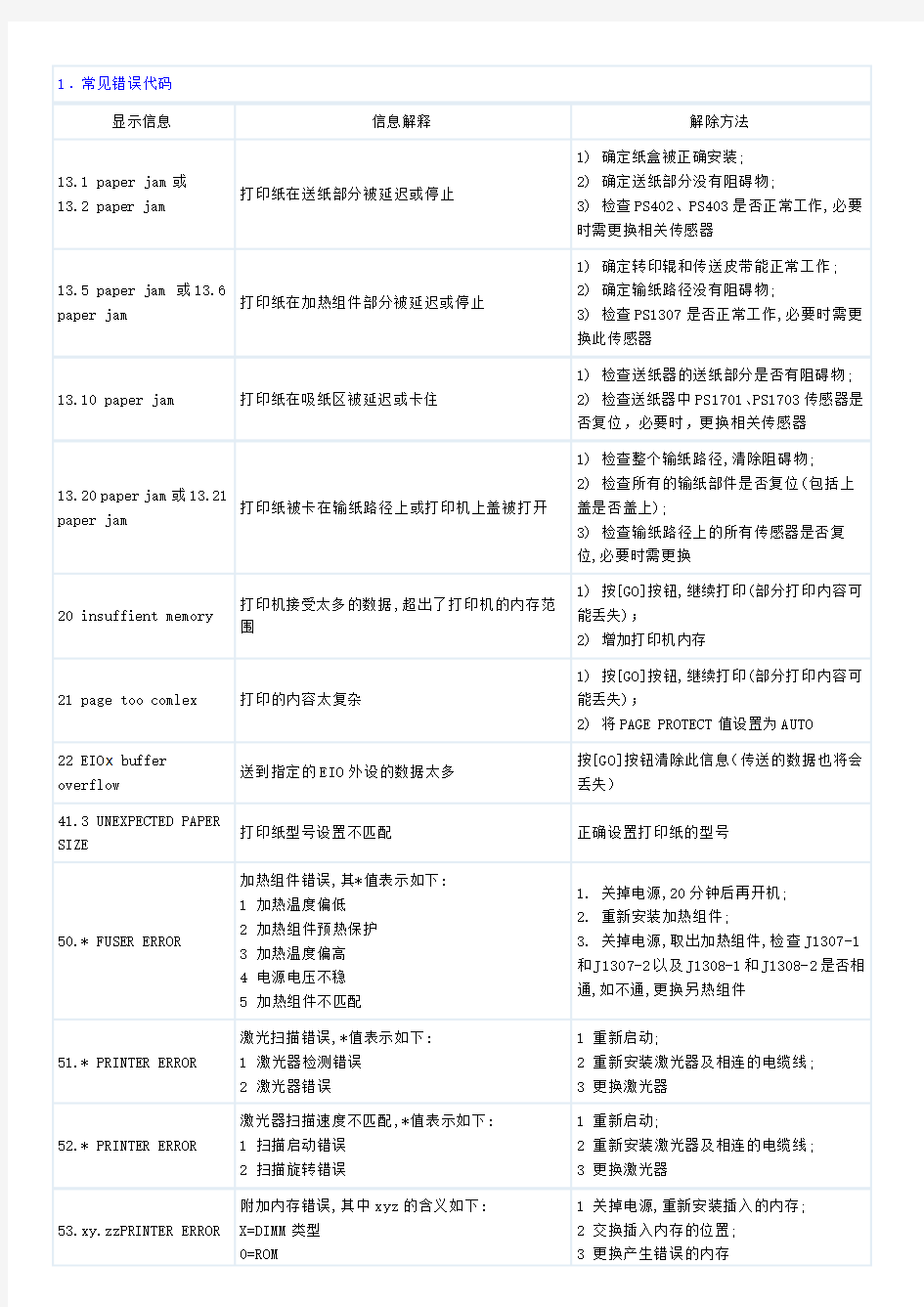

常见打印、复印纸张质量问题以及机器常见故障及处理方法(佳能、惠普打印机)
本文是经编者几年的打印机维修经验总结而来的,虽说是针对“佳能4010B”和“惠普1005”两种打印机机型而写,但好多打印机、复印机都有相似之处,出现的问题也都大同小异,本文都可借鉴使用。文中所介绍的问题都是打印机、复印机比较常见且简单容易维修的问题,文中很少有写打印及机器原理一些的事情,比较适用于打印机维修初学者,所介绍的问题有限,也不免有错误、漏洞的地方,有待于大家的完善与指正,希望此文能给大家带来一些帮助。 为了便于问题的区分,我们把问题分类,分成两部分来写,一部分是“常见打印、复印纸张质量问题”,主要是针对打印出来的纸张产品所存在的一些问题,来判断问题原因所在、及维修;另一部分是“机器常见故障及处理方法”主要是针对打印机工作异常,例如:卡纸、多张送纸、有杂音等,根据故障信息提示来判断问题的原因所在及处理方法。 常见打印、复印纸张质量问题 一、有横线 1.大刮板有问题;大刮板上有异物或大刮板长期使用出现 破口导致; 2.感光鼓磨损,表面有圆圈; 3.废粉仓里废粉过多,需清理; 二、有竖线 1.充电辊的问题,充电辊质量不好在感光鼓上有破口的情 况下导致的; 三、有小点,主要看点的位臵与是否有规律 1.感光鼓磨损或被尖锐的物体碰伤产生了破口导致; 2.充电辊上有脏物、碳粉或颗粒状物体; 3.请看一下原稿与扫描台玻璃上是否有脏物; 四、纸张全黑
1.供粉辊上的弹簧断了或与硒鼓侧边盖的铁片接触不良; 2.充电辊没上; 3.硒鼓上的铁片与机器接触不良; 4.固定感光鼓一头的铁柱被脏物(胶布、胶…)粘住不通 电; 5.定影组件或机器长期工作程序出错(不常见); 五、一边深一边浅 1.感光鼓长期使用磨损造成的,更换新的; 2.激光器受脏需要清理,建议不要在太潮、太脏、灰尘太 多的房间工作; 3.供粉辊一头或两头的塑料垫圈忘上了; 4.原装硒鼓上的拉簧忘上了; 5.供粉辊损坏(不常见),可以更换试试; 6.组合硒鼓时两半缝隙两边的顶簧没安装到位; 六、字体深浅不一 1.首先看一下是不是碳粉不足,需要加粉; 2.供粉辊表面供粉不匀,可以更换供粉、小刮板试试,(小 刮板用酒精清理可以不更换); 3.碳粉质量不好,碳粉颗粒粗、适应性差,供粉辊略有供 粉不匀现象就会导致; 4.激光器受脏,可以打开激光口护盖用棉签轻擦一下激光 口;
惠普打印机常见问题处理方法
惠普打印机常见问题处理 方法 The Standardization Office was revised on the afternoon of December 13, 2020
一.黑白打印机打印有空白,纵向黑线,黑点和斑点等打印问题。 解决方法:1.打印有空白,硒鼓封条未抽;水平轻微摇晃硒鼓,多打印几张;硒鼓粉用完 2.打印出现纵向黑线,斑点,可清洁打印机,在打印机属性,配置(或设备设置),控制面板清洁页面等,执行清洁打印机 (惠普彩色打印机CP1025出现以上情况可同样处理,CP1025查看硒鼓剩余粉量:控制 面板上的()按钮→选择到“报告”→选择到“耗材状态”,按“OK;清洁打印 机:CP1025系列在 Windows 通知区域,右键点击“设备设置”(),然后点击打印机名称。点击“设备设置”选项卡,然后点击“清洁页”。 二.惠普打印机卡纸 1.打印过程中卡纸解决方法:需确定卡纸位置(1)一般卡在硒鼓底部,硒鼓未安装 到位,需要正确安装硒鼓;(2)纸张不平整,有破损,潮湿,弯曲,纸张太厚;(3)打 印机进纸通道有纸屑杂物需清洁,清洁搓纸辊。(4)纸张设置不正确,“纸张尺寸”选 A4,“纸张来源”选自动、"类型"为普通纸,然后点击“确定”按钮,重启电脑。 2.开机未打印就报卡纸解决方法:(1)确定已经清除卡的纸张;(2)重置打印机,步骤:关掉打印机,拔掉打印机电源,等待几分钟在开机;(3)清除未完成的打印任务,并重启电脑。(一般是纸张感应器脏污,搓纸辊有脏污磨损严重导致打滑进不了纸,或者纸 张潮湿) 三.惠普打印机检测不到硒鼓,提示“未检测到硒鼓”或者“无打印碳粉盒 原因:打印机内部传感器没有复位造成,硒鼓仓有杂物。 解决方法:打开硒鼓顶盖,取出硒鼓,触碰传感器先将其复位到放松状态,然后再次将硒 鼓插入打印机中,并且用力将其稳固就位。 传感器有可能是黑色 传感器状态: 1.放松传感器:未检测到硒鼓 2.轻轻压住传感器约3-5 mm:检测到硒鼓 3.压紧传感器:未检测到硒鼓。
复印机常见故障分析
复印机常见故障分析 故障1 故障现象:一台理光FT-4495复印机,近日因墨粉用完,更换了墨粉,使用不久无粉指示灯仍旧闪亮,提示墨粉不够,主电机空转不停,不能进行复印。 故障分析及排除:根据故障现象,估计是墨粉盒没有安装到位造成的,重装墨粉盒,并检查墨粉量无误后,开机再试,故障依旧。打开前盖观察供粉机构的传动情况,发现转动供粉辊齿轮能带动传动轮及搅粉齿轮转动,说明故障出现在搅粉齿轮到墨粉盒的传动部件上。取出墨粉盒,发现墨粉盒与搅粉齿轮之间的啮合齿轮扭断,造成墨粉盒内的搅粉辊不能转动,墨粉盒不能供粉,机器无法工作,取回原来的无粉墨粉盒,将墨粉全部倒入原来的墨粉盒内,重装墨粉盒,故障排除。 小结:更换墨粉盒时,必须先轻轻摇动新盒,使墨粉分布均匀,并转动搅粉辊,使之转动灵活,无死点,方可安装。否则,将会造成搅粉辊啮合齿轮扭断的现象,造成不必要的损失。复印机的工作过程 复印机的工作过程主要包括以下几个部分:(按照复印顺序) 充电部件(高压发生器、电极架、电机丝) 使感光鼓表面均匀地带上电荷。 曝光部件(扫描曝光灯、反光镜、镜头) 使感光鼓表面按照原稿图像,形成图像的反转电位潜像。(前章已经讲解) 显影部件(显影器、高压发生器) 将感光鼓表面的电位潜像转化为墨粉图像。(前章已经讲解) 送纸部件(马达、搓纸轮) 马达带动搓纸轮将复印纸送入机内,为下一步将鼓表面的墨粉图像转印到纸上做准备。 转印部件(高压发生器、电极架、电机丝) 通过转印电极使复印纸表面带上均匀的与墨粉电荷相反的电荷,将感光鼓上的墨粉图像转印到复印纸上。 分离部件(高压发生器、电极架、电机丝) 由于复印纸和感光鼓表面均带有电荷,而且极性相反,所以复印纸在复印过程中不易从感光鼓上分开。因此要将完成复印的复印纸顺利从鼓上分开,需要采取分离的措施。早前的复印机采用机械分离,但易卡纸;当前的复印机均采用电流分离。其中分离电流含有高频交流和固定直流成分。 清洁部件(清洁器) 将感光鼓表面的残留墨粉清洁干净,为下一复印做好准备工作。所有复印机都不可能通过转印将感光鼓表面的墨粉完全转印到复印纸上。所以,鼓表面均有残留墨粉,不进行清洁,则影响以后复印品质量。 定影部件(定影热棍、压力棍、加热器) 复印纸上的墨粉图像通过定影固定在复印纸上,以便于保存。若不经过定影,复印纸上的图像一碰就掉落。(所以定影需要一定的温度和压力) 复印机的过程同时还包括许多辅助过程,主要有: 消电部件(全面曝光灯) 将感光鼓表面的残留电位清除,为以后的复印做准备。否则复印品会有残留图像或底灰。
惠普喷墨打印机 惠普喷墨打印机常见故障的检查与排除实例
惠普喷墨打印机惠普喷墨打印机常见故障的检查与排除实 例 导读:就爱阅读网友为您分享以下“惠普喷墨打印机常见故障的检查与排除实例”资讯,希望对您有所帮助,感谢您对https://www.360docs.net/doc/b118902796.html,的支持! 惠普的目前好象没有遇到这种情况,所以将常见故障处理传上来: 惠普喷墨打印机常见故障十八例及解决办法 喷墨打印机是办公中的常见设备,而惠普喷墨打印机具有技术先进、做工优良等优点,在喷墨打印机领域有着很好的口碑,在市场及用户中比较常见,下面就为大家介绍一下惠普喷墨打印机常见故障的检查与排除实例。 故障一、更换新墨盒后,惠普420C型喷墨打印机“墨尽灯”亮 1 故障现象:“墨尽灯”亮,在更换新墨盒后,开机面板上的“彩色墨尽”灯仍然点亮。 故障检查与分析:导致此故障的原因一般有两个。一是墨盒未安装到位或正确安装;二是在关机状态下自行卸下旧墨盒,更换上新墨盒。 故障处理方法:开启打印机电源,使打印头移动到墨盒更换位置。按更换墨盒的正确方法将新墨盒重新安装好,让打印机进行充墨后试机,故障排除。 故障处理经验:由于更换新墨盒后,打印机要对墨水输送系统进行充墨,若此时打印机在关机状态下,打印机就无法检测到新安装的墨盒。其次,有些打印机对墨水容量的计算是使用打印机内部的电子计数器来进行计数的,当该计数器达到一定值时,打印机就判断墨水用尽。而在墨盒更换过程中,打印机将对其内部的电子计数器进行复位,从而确认安装了新的墨盒。 故障二、惠普420C喷墨打印机不打印
故障现象:惠普420C喷墨打印机开机后,字车往左移动一段距离后停下,打印机右侧的吸墨机构旋转几下后停止, 2 操作面板上[进纸]指示灯闪烁,打印机不打印。 故障检查与分析:正常情况下,惠普420C喷墨打印机开机后,打印机右侧的吸墨机构的喷嘴帽下降,离喷墨头,这时字车开始往左移动,待移动到左端后迅速返回到右侧的吸墨机构(喷墨头清洁单元)处,吸墨机构开始进行包括擦拭喷嘴和抽吸墨水两种操作的清洗程序。清洗结束后吸墨机构的喷嘴帽便向上移动,将喷墨头盖住。等待执行下一步的打印命令。本故障是打印机一开机其字车就往左移动,且吸墨机构在不断地旋转,说明其吸墨机构的喷嘴帽在开机之前并没有将喷墨头盖住,据此分析可能是:吸墨机构中传动机构有故障,使其不能正常复位;吸墨机构中的位置检测传感器失效,即吸墨机构检测不到喷墨头,报出错信息。 故障处理方法:根据上述分析重点检查吸墨机构,具体方法如下: 1(拔下电源插头,用一字螺丝刀从打印机后面的四个槽口处撬开卡扣(左右各两个),取下后盖板; 2(从主控电路板上拔下面盖上的操作开关插头,用一字螺丝刀从打印机面盖下方撬开两侧的卡扣,并从前面往上抬起,取下面盖; 3(用专用工具拧下打印机机架下面的5颗螺钉,取下黑色 3 塑料底板; 4(将字车移至中间,从打印机机架的前面拧下位于机架右侧的一颗吸墨机构固定’螺钉和机架后面的二颗螺钉,从主控电路板上拔下吸墨机构的位置传感器插头(J8),再顺着机架 的方向拆下整个吸墨机构;
佳能打印机错误代码
佳能代码佳能复印机故障代码总结及故障代码解决计划年 夜全号码显示主要原因说明解决办法更换零件 E000 热敏电阻(TH1、TH2)接触不良,断路接通电源后,在规按时间内(TH1、TH2)检测的按SW开关或关机10分种(NP6016、NP3020)热敏电阻 E001 定影加热器(H1)断线温度没有达到指定温度 JP1、JP2短路(NP6012、PC770)热保险 E002 热敏开关(TS1)断路规按时间内检测的温度超出规定值 J2501、2短路(NP155)定影灯 E003 双向可控硅(SSR)不良规按时间内检测的温度低于规定值 *4* ERROR OK(NP3050、3030、6030、4050) SSR E004 交流驱动板(AC)不良规按时间内检测不到的温度值 [4] 401 OK (NP6330)灯控板、门开关主控板(DC)不良 *4* ERROR *(NP6050)主板图像处理板不良 *28* 412 [START] (NP7163)图像处理板不良复合电源板 FONCTION>CLEAR>ERR 复合电源板继电器继电器 E005 定影清洁棉布用完固定装置内的纸带拉紧长度超出规定值 *4* ERROR *(NP6050)清洁纸带棉布传感器故障 [6] 619按*OK(NP6330)主控板(DC)不良 *6* WEB同时按维修开关和清除键(NP3050)图像处理板不良 COPIER>COUNTER>MISC>FIXWEB E007 显影薄膜位置欠好,破损 NP6016、NP6012、PC770故障按住SW开关,关电源后再开电源定硬薄膜压力辊位置不良,工作运行不良薄膜驱动电极显影薄膜机电不良薄膜传感器显影薄膜传感器不
佳能喷墨打印机常见问题
常见问题 惠普和佳能机器具体显示会不尽相同,不过问题是类似的。 1、为什么我连供里有足够墨水,或者我已经给墨盒中加墨了,但是打印机却显示缺墨、墨盒耗 尽? 如图所示,原装墨盒首次安装后会显示墨盒满:当你打印一些后,墨水会 显示减少,大家看了打印机的图示,总是误以为墨盒中真有这么多水, 实际 上不是,打印机是通过墨盒上的汁数器和你发送打印的数据量来计算判断 墨盒墨水量,基准数据是厂家墨盒的出厂墨水量,你打一次,它记录一次, 多次累加来汁算出剩余墨水量。我们一般称之为“墨盒汁数 器”。这个功能只有一次有效,一般机器带的 墨盒打印50-80张后,就会提示耗尽,我们 使用连供或者自己加墨,也改变不了这个芯 片的数据,所以它永远会显示墨盒耗尽。不 过不会影响我们使用。 当使用一定时间后,机器会提示如左图, 并且停止工作,一体机小屏幕会显示E16,请 按“停止恢复”按键5秒以上,一直按到对 话消失,就可以关闭该墨盒的墨水监测,机 器正常运行。 2、佳能一体机常见错误提示及原因: 机器上的提示:(注总一体机上的小屏幕,字母和数字逐个闪动) E03——卡纸,请重新放入纸张,首次使用的人请仔细看说明书学习正确的放纸方式;使用了连供的请检查连供是否对出纸造成影响 P02——墨车无法移动,使用连供的顾客请重新安装连供,如果无法解决,应适当改变连供走线方式 E04、E05——墨盒错误,没装连供的只需重装墨盒即可:装了连供的请重新安装墨盒,特别是彩色墨盒,注意管道等位置不要和机器墨车盖子冲突 其它提示一般均与连供安装不到位有关,请仔细的调整连供 电脑上的提示:一体机和打印机都会岀现 E5100——类似机器上提示的EO4\EO5, 一般都需要重新检査和安装连供,特别注意小心彩色墨盒最上而的管道不要顶到墨车盖子最里面的白色部分,管道尽量不要被墨车压到,管道的长度也需要调整,太长会卡线,太短会在运行中拉扯墨盒,也会造成错误5100。 3、打印图片时有横向条纹,怎么办? 请点开始=>设备和打印机=>找到你的打印机,点右键,选择属性=>维护=》淸洗执行淸洗喷头一次即可解决,如未解决请放置一段时间后再试,不要连续清洗。 4、打印相片,但是显示不全,只有1部分,怎么办? 打印相片过程中,看到类似“属性、打印首选项”,请点击,在里面设置纸张尺寸和打印精度。我们的小像纸是A6 (10*15厘米,护6寸),选正确的纸张,然后打印,就可以打出完整的图
东芝复印机常见故障
东芝复印机部分维修调整代码及其使用方法 1、更换载体 同时按05, 打开电源开关, 面板显示 AJ, 键入调整模式 N按复印键显示当前值,进行(自动)调整,键入修改值,按插入键将修改值存入内存,按 3+4 复印-- 0 TD传感器自动调整-- 键入0,按复印键鼓和显影器工作大约2分钟面板显示数开始自动改变短时间后显示数停止改变。 显示值=24(2.4±0.5v)[否则用无级变倍键更改到24(2.4±0.5v)], 按插入键存入内存,按09退出 退出自诊断 05 模式: 键入 "09" 东芝复印机维修代码大全(仅供参考) 同时按0和1键打开电源面板指示灯全部点亮,按清除/停止键解除 同时按0和2键打开电源机器进入老化方式,显示AG,同时按09键解除 同时按0 3或04键打开电源机器进入输入/输出检查方式,显示CH,输入不同的代码可以启动不同的部件,例如03-33暴光灯检查 同时按0和6键打开电源强制启动《定影器不加热》 同时按0和7键打开电源自动进稿器老化方式,显示AG,按09退出 按03/04键同时打开电源,进入输入/输出检查状态显示CH,退出同时按09键 1主电机ON 11 OFF 2供纸辊离合器ON 12 OFF 3定位辊离合器ON 13 OFF 6调色剂电机ON 16 OFF 7冷却风扇ON 17 OFF 10 总计数器按P键 20扫描电机按P键移动50% 再按P键200% 21 镜头电机按P键移动50%在按P键200% 22 反光镜电机按P键移动50%再按P键200% 31转印输出按P键ON再按P键OFF 32 分离输出按P键ON再按P键OFF 33嚗光灯输出按P键ON再按P键OFF 34 预转印偏压按P键ON再按P键OFF 40 上纸盒电机按P键ON再按P键OFF 41 上纸盒供纸离合器按P键ON再按P键OFF 43 下纸盒电机按P键ON再按P键OFF 44 下纸盒供纸离合器按P键ON再按P键OFF 以上是检测代码,一般只使用03/04 05 08,老化方式机器空运转。 1、更换载体 同时按05, 打开电源开关, 面板显示 AJ, 键入调整模式 N按复印键显示当前值,进行(自动)调整,键入修改值,按插入键将修改值存入内存,按 3+4 复印-- 0 TD传感器自动调整-- 键入0,按复印键鼓和显影器工作大约2分钟面板显示数开始自动改变短时间后显示数停止改变。-- 显示值=24(2.4±0.5v), 按插入键存入内存,按09退出---------------- ---------------- 退出自诊断 05 模式: 键入 "09"----------
兄弟打印机故障代码表
TonerLow 炭粉量低 replace toner cartridge硒鼓寿命到 CHANGE DRUM SOON?更换一个新硒鼓 COVER OPEN 关闭前盖 兄弟维修代码故障信息 2、1 控制面板上得故障信息 2.1。1 用户访问得故障信息 在打印、扫描、复印时出现故障时,故障信息会显示在控制面板上得LCD上。下面列出得故障信息就是用户可以恢复或者参考表中指定得章节可以进行操作得. 故障信息维修方法 CHANGE DRUM SOON 硒鼓单元已接近其使用寿命.更换一个新硒鼓,一分钟后该 信息将自动消失。 COVER OPEN 关闭前盖.如果前盖就是半开得,即使在关闭前盖后该项故障信息也 不会消失.这种情况下,须完全打开前盖,然后按正确得方法盖上前盖. CHECK PAPERCHECK PAPER#1*CHECK PAPER#2*(* 如果安装了选配得下层纸盒) (1)将纸张正确放入纸盒;(2) 如果缺纸,往纸盒里放入一摞新纸;(3)检查纸盒中得纸张就是否整齐,如果发现纸张卷曲,打印前应将纸张展平;有时将纸取出来上下翻转后再放进纸盒也会起一定得作用。(4)减少纸盒中得纸张数量,纸摞得厚度应低于27mm。(5)检查所用纸张就是否符合指定类型.CHECK CASSETTECHECK CASSETTE#1*CHECK CASSETTE #2*(*当安装了可选下层纸盒时)检查纸盒就是否正确安装在打印机上。 NO DOCUMENT将文档放在自动进稿器上,故障信息将自动消失,同时显示复印数量。 PRINTERJAM 取出卡在打印机中得纸张.如果打印机不能自动恢复打印,请按下“Job Cancel”按钮。 详情请参阅本章得3、2节。
复印机常见故障的原因及解决方法
复印机常见故障的原因及解决方法(1) 印机是现代常用办公设备,同时它也是一种故障率较高的办公设备。笔者依据多年的维修经验为大家介绍一下复印机常见“共性”故障的检查与维修。第一、复印机出现故障后的检查与维修步骤: 复印机出现故障后,总有一种是主要的故障,抓住这个主要的故障进行分析,即可找到故障原因和排除的方法,我们一般可通过以下几条途径来查出故障的原因并排除之。检修时应遵循先易后难的原则并逐步缩小范围,最后集中于某一点上。 一、了解情况 维修机器前首先应认真询问操作者有关情况,如机器使用了多久,上次维修(保养)是在什么时间,维修(保养)效果如何,此次是什么情况下出现的故障。还要认真翻阅机器有关维修记录,注意近期更换过哪些部件和消耗材料,有哪些到了使用期限而仍未更换过的零部件。 二、检查机器 情况了解清楚以后,即可对机器进行全面检查,除了机内短路、打火等故障外,都可接通机器电源,复印几张,以便根据其效果进行进一步分析。对于操作者提供的故障现象应特别注意,并在试机时细心观察。 三、准备工具 在对机器进行检查的基础上,一般可对故障现象有个大致的了解,即可知道维修时需要哪些常用的专用工具,准备好将要使用的工具和材料后即可进行检查维修工作。 四、机器故障自检 目前绝大多数复印机都装有彩色液晶显示面板,并设有卡纸等故障自检功能,一旦机器某一部件失灵或损坏,都能以字母数字告诉操作者。比较常见的是故障代码,如NP系列复印机的故障代码为“E0~E8等,理光系列则以”U“加数字为代码,这些代码一出现分别表示印刷电路板,传感器、开关、接插件等工作状态异常,需要进行调整或更换。作为机器的使用者,见到这些故障代码,应立即停机,关掉电源,请维修人员进行检修。如果是自己修理,则必须找到与所使用机器型号相同的维修手册或维修说明书,在书中查到故障代码所表示的内容,再检查相应的零部件、电路板或电子元件。 第二、常见“共性”故障的检修 由于复印机的种类和型号繁多,各制造厂生产的复印机各不相同,即使是同一个生产厂家生产的不同型号复印机也不完全一样。因而在使用中所出现的故障现象还是有一些差别,这里仅对共性的、一般常见的故障及其成因和排除方法加以介绍。 本文中所列举的故障,对于各种复印机并非一律如此,即使同一故障在不同的类型的机
惠普喷墨打印机常见故障及解决办法
惠普喷墨打印机常见故障及解决办法 喷墨打印机是办公中的常见设备,而惠普喷墨打印机具有技术先进、做工优良等优点,在喷墨打印机领域有着很好的口碑,在市场及用户中比较常见,下面就为大家介绍一下惠普喷墨打印机常见故障的检查与排除实例。 故障一、更换新墨盒后,惠普420C型喷墨打印机“墨尽灯”亮 故障现象:“墨尽灯”亮,在更换新墨盒后,开机面板上的“彩色墨尽”灯仍然点亮。 故障检查与分析:导致此故障的原因一般有两个。一是墨盒未安装到位或正确安装;二是在关机状态下自行卸下旧墨盒,更换上新墨盒。 故障处理方法:开启打印机电源,使打印头移动到墨盒更换位置。按更换墨盒的正确方法将新墨盒重新安装好,让打印机进行充墨后试机,故障排除。 故障处理经验:由于更换新墨盒后,打印机要对墨水输送系统进行充墨,若此时打印机在关机状态下,打印机就无法检测到新安装的墨盒。其次,有些打印机对墨水容量的计算是使用打印机内部的电子计数器来进行计数的,当该计数器达到一定值时,打印机就判断墨水用尽。而在墨盒更换过程中,打印机将对其内部的电子计数器进行复位,从而确认安装了新的墨盒。 故障二、惠普420C喷墨打印机不打印 故障现象:惠普420C喷墨打印机开机后,字车往左移动一段距离后停下,打印机右侧的吸墨机构旋转几下后停止,操作面板上[进纸]指示灯闪烁,打印机不打印。 故障检查与分析:正常情况下,惠普420C喷墨打印机开机后,打印机右侧的吸墨机构的喷嘴帽下降,离喷墨头,这时字车开始往左移动,待移动到左端后迅速返回到右侧的吸墨机构(喷墨头清洁单元)处,吸墨机构开始进行包括擦拭喷嘴和抽吸墨水两种操作的清洗程序。清洗结束后吸墨机构的喷嘴帽便向上移动,将喷墨头盖住。等待执行下一步的打印命令。本故障是打印机一开机其字车就往左移动,且吸墨机构在不断地旋转,说明其吸墨机构的喷嘴帽在开机之前并没有将喷墨头盖住,据此分析可能是:吸墨机构中传动机构有故障,使其不能正常复位;吸墨机构中的位置检测传感器失效,即吸墨机构检测不到喷墨头,报出错信息。 故障处理方法:根据上述分析重点检查吸墨机构,具体方法如下: 1.拔下电源插头,用一字螺丝刀从打印机后面的四个槽口处撬开卡扣(左右各两个),取下后盖板; 2.从主控电路板上拔下面盖上的操作开关插头,用一字螺丝刀从打印机面盖下方撬开两侧的卡扣,并从前面往上抬起,取下面盖; 3.用专用工具拧下打印机机架下面的5颗螺钉,取下黑色塑料底板;
兄弟打印机一体机故障代码表
兄弟打印机一体机故障代码表 故障信息 控制面板上的故障信息 用户访问的故障信息 在打印、扫描、复印时出现故障时,故障信息会显示在控制面板上的LCD上。下面列出的故障信息是用户可以恢复或者参考表中指定的章节可以进行操作的。 故障信息维修方法 CHANGE DRUM SOON 硒鼓单元已接近其使用寿命。更换一个新硒鼓,一分钟后该信息将自动消失。 COVER OPEN 关闭前盖。如果前盖是半开的,即使在关闭前盖后该项故障信息也不会消失。这种情况下,须完全打开前盖,然后按正确的方法盖上前盖。CHECK PAPERCHECK PAPER#1*CHECK PAPER#2*(* 如果安装了选配的下层纸盒) (1) 将纸张正确放入纸盒;(2) 如果缺纸,往纸盒里放入一摞新纸;(3) 检查纸盒中的纸张是否整齐,如果发现纸张卷曲,打印前应将纸张展平;有时将纸取出来上下翻转后再放进纸盒也会起一定的作用。(4) 减少纸盒中的纸张数量,纸摞的厚度应低于27mm。(5) 检查所用纸张是否符合指定类型。 CHECK CASSETTECHECK CASSETTE #1*CHECK CASSETTE #2*(* 当安装了可选下层纸盒时) 检查纸盒是否正确安装在打印机上。 NO DOCUMENT 将文档放在自动进稿器上,故障信息将自动消失,同时显示复印数量。 PRINTER JAM 取出卡在打印机中的纸张。如果打印机不能自动恢复打印,请按下“Job Cancel”按钮。详情请参阅本章的节。 DOCUMENT JAM 取出卡在自动进稿器中的文档。如果打印机不能自动恢复扫描或复印,请按下“Stop”按钮。详情请参阅本章的第4节。 TONER LOW 粉盒中墨粉不足。买一个新粉盒,以备在打印机显示“TONER EMPTY”信息时使用。 TONER EMPTY 粉盒内没有墨粉或没有安装粉盒。更换一个新粉盒或安装配套粉盒。 故障信息维修方法 MEMORY FULL (1) 如果你正在打印,则按下Job Cancel 按钮,以打印打印机内的剩余数据。如果你在复印,则按下Copy 按钮,以复印打印机内的剩余数据。 (2) 降低打印的分辨率或文档的复杂程度。(3) 通过增加可选内存条来扩充打印机内存。 DOWNLOAD FULL 按下Job Cancel 按钮,取消打印机内的剩余数据。 COOLING DOWN 等待打印机内的温度降到额定范围(打印机内温度过高将导致打印机不能工作)。 MANUAL FEED (1) 将纸张放在手动送纸槽内。(2) 按下Job Cancel 按钮,用纸盒内的纸打印。
复印机常见故障
夏普复印机常见故障 SP-AR1820复印品两头淡中间正常; 激光组件密封玻璃脏。 SP-1116、1118、1020小人灯常亮保养计数到,更换鼓组件 20-1 小人灯闪烁废粉瓶满,倒废粉后执行 15 太阳灯常亮更换载体后执行 42-1+清除键。 SP-1820、161更换鼓、载体并消除代码后还不能复印,查26-38是否为1。SP-1116手送不进纸或进纸对位不准,多数是手送纸离合器有问题。 SP-1820定影部卡纸 除了查分离爪外,热辊上盖的两端是否断?出纸传感器启动杆是否正常? SP-1116复印有时会出现黑版原因查如下几点: 1、爆光灯控制板上是否有虚焊?上面的离合块是否正常? 2、 AC电源板是否虚焊? 3、爆光灯及稳压器。 SP-1116纸盒不进纸 检查搓纸轮的支架弹簧是否松了? SP-1116手送图象定位问题 换一个好的对位搓纸组件(显影组件下)就没问题。最后查出是四个进纸轮老化。 到了厂后不稳定,后盖没有拧好,没有压到位。 SP-1116手送不进纸,更换手送离合器没有效果。 手送板定位有机玻璃不在位置。 SP AR-275更换硒鼓载体后#-插-C-插-24-4-OK
SF-1116显示H3、CH、卡纸符号检查进纸离合器后面的印刷线路板。SF-1118曝光灯有时常亮或时亮时灭 主控板后的灯控电源板有问题。
关于SF1116复印机手送不进纸维修一例故障现象:夏普SF1116复印机手送不进纸。故障描述:刚接触到机器认为是搓纸皮脏了,客户也反映纸盒有类似问题,猜测是原位辊有问题。先不急,试复印了一份资料,原因是手送纸只进一半就不动了,出现后也未试纸盒就拆下了手送,合上机器从纸盒走纸是正确的,因无卡纸传感器,又无导板,所以纸狂飞,直到无纸。在此期间观察对位辊,看后是对的,合机装上手送器试试,问题依旧。回到最初的想法,用了10分钟装搓纸轮,将胶皮狠狠的搓了个干净,再次安装上机,问题还是这样。茫然中想,在以前的交流中,听说出现此类问题有可能是方刚弹簧和离合器所造成。虽然未修好,但也只有一试,先拆下手送离合器打开后,但发现离合器上很多油,有油肯定是不对的,立马清洁干净,装机一试一切正常. 夏普SF-1116复印机故障解决方法 故障现象:卡纸不进纸,纸盒拉不出来。处理方法:一般卡纸的部位是在纸盒和定影器上;不进纸的部位是在纸盒和手送器上。 1.卡纸:纸盒卡纸首先把纸取下看看传感器是否正常,如正常就检查搓纸轮,如搓纸轮不正常就重还一个传感器,试复印如不卡纸证明机器就没问题了。如还是要卡纸,就清洁下搓纸轮,这样纸盒就不会卡纸了。纸盒到鼓之间卡纸,首先想到的是纸路,纸会经过哪些地方,这下先看传感器是否正常,纸路有两个传感器,看看是否正常,光速传感器,有时机器的粉盒会掉粉,把
兄弟打印机故障代码表
Toner Low 炭粉量低 replace toner cartridge 硒鼓寿命至 U CHANGE DRUM SOON 更换一个新硒鼓COVER OPEN关闭前盖
兄弟维修代码故障信息 2.1 控制面板上的故障信息 2.1.1 用户访问的故障信息 在打印、扫描、复印时出现故障时,故障信息会显示在控制面板上的LCD 上。下面列出的故障信息是用户可以恢复或者参考表中指定的章节可以进行操作的。 故障信息维修方法 CHANGEDRUM SOON硒鼓单元已接近其使用寿命。更换一个新硒鼓,一分钟后该 信息将自动消失。 COVER OPEN关闭前盖。如果前盖是半开的,即使在关闭前盖后该项故障信息也 不会消失。这种情况下,须完全打开前盖,然后按正确的方法盖上前盖。 CHECK PAPERCHECH?APER#1*CHECKPAPER#2*(* 如果安装了选配的下层纸盒)(1)将纸张正确放入纸盒;(2)如果缺纸,往纸盒里放入一摞新纸;(3)检查纸盒中的纸张是否整齐,如果发现纸张卷曲,打印前应将纸张展平;有时将纸取出来上下翻转后再放进纸盒也会起一定的作用。(4)减 少纸盒中的纸张数量,纸摞的厚度应低于27mm (5)检查所用纸张是否符 合指定类型。 CHECK CASSETTECHECCASSETTE#1*CHECK CASSETTE#2*(* 当安装了可选下层纸盒时)检查纸盒是否正确安装在打印机上。 NO DOCUMENT各文档放在自动进稿器上,故障信息将自动消失,同时显示复印数量。 PRINTER JAM取出卡在打印机中的纸张。如果打印机不能自动恢复打印,请按下“ Job Can cel ”按钮。 详情请参阅本章的3.2节。 DOCUMENJAM取出卡在自动进稿器中的文档。如果打印机不能自动恢 复扫描或复印,请按下“ Stop ”按钮。详情请参阅本章的第4节。 TONER LOW粉盒中墨粉不足。买一个新粉盒,以备在打印机显示 “TONER EMPTY信息时使用。 TONER EMPTY粉盒内没有墨粉或没有安装粉盒。更换一个新粉盒或安装配套粉 mrt. o 故障信息维修方法
打印机常见问题及处理方法
喷墨_打印的图片中含有水平条纹或线条,怎么办? 打印输出存在条纹或线条。线条方向垂直于纸张在打印机内的移动方向,平行于打印过程中的墨盒移动方向。 图 1: 水平条纹或线条 注意事项 如果您使用了非惠普(HP)原装墨盒或者自行灌注墨水的墨盒,建议您更换该墨盒。 ?对于使用非惠普(HP)原装墨盒,惠普不提供质量或可靠性担保。为了保证良好的打印质量,建议使用惠普(HP)原装墨盒。 ?对于使用自行灌注墨水的墨盒,无法正确检测墨水量,会提示“墨水量不足”。建议使用惠普(HP)原装墨盒。灌墨造成的不良后果请参考以下文档: HP 单功能喷墨打印机 - 灌墨或者连续供墨系统有哪些危害? 解决方法
请按照以下步骤操作,解决该问题: 步骤一:等待 30 分钟 如果可能,让打印机闲置 30 分钟,然后再次尝试打印。某些情况下,设备经过 一段时间的闲置后可解决部分打印问题。 步骤二:查看墨水量,更换墨水不足的墨盒或空 墨盒 如果一个或两个墨盒的墨水量较低,可能会导致打印输出中含有条纹或线条。使 用 HP 工具箱检查墨水量,确定墨盒的墨水量是否不足,以及是否需要更换。 请按照以下步骤操作,使用 HP 工具箱查看估计墨水量。 1.确保打印机已开启并连接至电脑。 2.根据不同的操作系统做以下操作: o在 Windows XP 操作系统中,依次点击“开始”→“打印机和传真”。在“打印机和传真”窗口中,找到打印机的图标。 o在 Windows Vista 操作系统中,依次点击“开始 ()”→“控制面板”,在“控制面板”窗口中,点击 “打印机”选项。在“打印机”窗口中,找到打印机的图标。 o在 Windows 7 操作系统中,依次点击“开始 ()”→“所有程序”→“HP”→“HP 解决方案中 心”。在“HP 解决方案中心”软件中,点击“打开工具箱”按 钮。 注 : 在 Windows 7 操作系统中,使用“HP 解决方案中心”软件打开工具后,请按照第五步续往下操作。 3.在“打印机和传真”窗口中,右键点击“HP Deskjet D2500 series” 图标,选择“打印首选项”菜单项。 注 : 本文以 Windows XP 操作系统中的操作方法为例,其他操作系统的操方法可作参考。 4.在“HP Deskjet D2500 series 打印首选项”窗口中,选择“功能”选
柯尼卡美能达复印机常见故障及解决方法
柯尼卡美能达复印机常见故障及解决方法症状解决方法 全白/白道/白点 1:先复印一张在鼓粉盒组件低转印处停下来,观察鼓粉盒组件上是否有图像,如果有图像,表示转印/分离电极丝断或转印架漏电,更换转印电极座和高压电极座。 2:如果鼓粉盒组件上没有图像,更换充电架或高压板。 3:检查显影仓是否杂质过多,如果是,请清理杂质或更换发动碳粉(载体)。 黑线/黑道1:请检查刮板是否磨损或老化,是:更换刮板2:鼓粉盒组件是否划伤,是:更换鼓粉盒组件3:曝光灯是否老化,是:更换曝光灯 4:原稿盖板漏光,请将原稿盖好 5:原稿玻璃划伤,请更换原稿玻璃 全黑/黑底/黑点 1:先检查曝光灯是否有老化或者不亮,如果是不亮,或老化;更换曝光灯或灯控板或灯保险。 2:鼓粉盒组件是否老化,如果是,请更换鼓粉盒组件 3:鼓粉盒组件是否击穿,是:更换鼓粉盒组件 4:原稿玻璃是否有污点,是:清洁原稿玻璃 5:废粉过多,清理废粉 上纸卡纸转印卡纸定影卡纸1:检查搓纸轮是否磨损,是清洁或更换 2:检查搓纸离合器是否损坏,是更换离合器 3:检查传输辊是否脏或损坏,是清洁或更换 4:转印电极丝是否断,是更换电极丝或转印架 5:检查送纸离合器是否磨损,是更换送纸离合 6:真空皮带老化,更换空皮带 7:主电机、驱动齿轮组磨损,更换电机或齿轮组8:定影辊老化或磨损,是更换辊或定影组件 9:齿轮、轴套磨损老化,是更好齿轮或轴套 10:分离爪老化、坏或支架损坏,是更好齿轮或轴套 底灰1:请检查是否使用劣质碳粉,是:更换载体和原装碳粉2:请检查载体和鼓粉盒组件是否老化。 是:更换载体和鼓粉盒组件 3:请检查高压板是否损坏,是:更换高压电源板 4:请检查定影辊是否老化,是:更换定影辊 重影/移位1:请检查定影辊是否老化,是:更换定影辊2:刮板是否老,是:更换刮板 3:反光镜移位,调整反光镜 4:反光镜正反安装错误,请将正确安装反光镜5:镜头移位,请调镜头或更换镜头或调整参数 C0100 1:主电机损坏或磨损,请更换主电机 2:驱动主电机齿轮组磨损,更换驱动齿轮3:主板损坏,更换主板
兄弟打印机故障代码
兄弟维修代码 故障信息 2。1控制面板上得故障信息 2.1。1 用户访问得故障信息 在打印、扫描、复印时出现故障时,故障信息会显示在控制面板上得LCD上。下面列出得故障信息就是用户可以恢复或者参考表中指定得章节可以进行操作得。故障信息维修方法 CHANGE DRUM SOON硒鼓单元已接近其使用寿命。更换一个新硒鼓,一分钟后该信息将自动消失。 COVER OPEN关闭前盖、如果前盖就是半开得,即使在关闭前盖后该项故障信息也不会消失、这种情况下,须完全打开前盖,然后按正确得方法盖上前盖。 CHECK PAPERCHECK PAPER#1*CHECK PAPER#2*(*如果安装了选配得下层纸盒) (1) 将纸张正确放入纸盒;(2) 如果缺纸,往纸盒里放入一摞新纸;(3) 检查纸盒中得纸张就是否整齐,如果发现纸张卷曲,打印前应将纸张展平;有时将纸取出来上下翻转后再放进纸盒也会起一定得作用。(4) 减少纸盒中得纸张数量,纸摞得厚度应低于27mm。(5) 检查所用纸张就是否符合指定类型。CHECK CASSETTECHECK CASSETTE #1*CHECK CASSETTE #2*(* 当安装了可选下层纸盒时) 检查纸盒就是否正确安装在打印机上。 NO DOCUMENT将文档放在自动进稿器上,故障信息将自动消失,同时显示复印数量。 PRINTER JAM 取出卡在打印机中得纸张。如果打印机不能自动恢复打印,请按下“JobCancel”按钮。详情请参阅本章得3、2节。 DOCUMENT JAM 取出卡在自动进稿器中得文档。如果打印机不能自动恢复扫描或复印,请按下“Stop”按钮、详情请参阅本章得第4节。 TONER LOW粉盒中墨粉不足。买一个新粉盒,以备在打印机显示“TONER EMPTY"信息时使用。 TONER EMPTY 粉盒内没有墨粉或没有安装粉盒。更换一个新粉盒或安装配套粉盒。 故障信息维修方法 MEMORY FULL (1) 如果您正在打印,则按下Job Cancel按钮,以打印打印机内得剩余数据。如果您在复印,则按下Copy 按钮,以复印打印机内得剩余数据。(2) 降低打印得分辨率或文档得复杂程度、(3) 通过增加可选内存条来扩充打印机内存。 DOWNLOAD FULL 按下Job Cancel 按钮,取消打印机内得剩余数据。 COOLING DOWN 等待打印机内得温度降到额定范围(打印机内温度过高将导致打印机不能工作)。 MANUALFEED (1) 将纸张放在手动送纸槽内。(2) 按下Job Cancel 按钮,用纸盒内得纸打印。 PLS OPEN COVER打开然后再关闭前盖。如果用打开/关闭前盖得方法来修复故障,此信息将会消失、 PLS CLEAN DRUM (1) 清洁硒鼓单元内得电晕丝。(2) 如果信息还没有消失,则可采用打开后再关闭前盖或按下Stop按钮得方法。 PRESS STOP KEY 打印机检测到了软件程序故障,请按下Stop 按钮。
惠普打印机常见问题处理方法
一.黑白打印机打印有空白,纵向黑线,黑点和斑点等打印问题。 解决方法:1.打印有空白,硒鼓封条未抽;水平轻微摇晃硒鼓,多打印几张;硒鼓粉用完 2.打印出现纵向黑线,斑点,可清洁打印机,在打印机属性,配置(或设备设置),控制面板清洁页面等,执行清洁打印机 (惠普彩色打印机CP1025出现以上情况可同样处理,CP1025查看硒鼓剩余粉量:控制面板上的()按钮→选择到“报告”→选择到“耗材状态”,按“OK;清洁打印机:CP1025系列在Windows 通知区域,右键点击“设备设置”(),然后点击打印机名称。点击“设备设置”选项卡,然后点击“清洁页”。 二.惠普打印机卡纸 1.打印过程中卡纸解决方法:需确定卡纸位置(1)一般卡在硒鼓底部,硒鼓未安装到位,需要正确安装硒鼓;(2)纸张不平整,有破损,潮湿,弯曲,纸张太厚;(3)打印机进纸通道有纸屑杂物需清洁,清洁搓纸辊。(4)纸张设置不正确,“纸张尺寸”选A4,“纸张来源”选自动、"类型"为普通纸,然后点击“确定”按钮,重启电脑。 2.开机未打印就报卡纸解决方法:(1)确定已经清除卡的纸张;(2)重置打印机,步骤:关掉打印机,拔掉打印机电源,等待几分钟在开机;(3)清除未完成的打印任务,并重启电脑。(一般是纸张感应器脏污,搓纸辊有脏污磨损严重导致打滑进不了纸,或者纸张潮湿) * 三.惠普打印机检测不到硒鼓,提示“未检测到硒鼓”或者“无打印碳粉盒 原因:打印机内部传感器没有复位造成,硒鼓仓有杂物。 解决方法:打开硒鼓顶盖,取出硒鼓,触碰传感器先将其复位到放松状态,然后再次将硒鼓插入打印机中,并且用力将其稳固就位。 传感器有可能是黑色 传感器状态: 1.放松传感器:未检测到硒鼓 2.轻轻压住传感器约3-5 mm:检测到硒鼓 3.压紧传感器:未检测到硒鼓。
兄弟打印机故障代码
兄弟维修代码 故障信息 2.1 控制面板上的故障信息 2.1.1 用户访问的故障信息 在打印、扫描、复印时出现故障时,故障信息会显示在控制面板上的LCD上。下面列出的故障信息是用户可以恢复或者参考表中指定的章节可以进行操作的。 故障信息维修方法 CHANGE DRUM SOON 硒鼓单元已接近其使用寿命。更换一个新硒鼓,一分钟后该信息将自动消失。 COVER OPEN 关闭前盖。如果前盖是半开的,即使在关闭前盖后该项故障信息也不会消失。这种情况下,须完全打开前盖,然后按正确的方法盖上前盖。CHECK PAPERCHECK PAPER#1*CHECK PAPER#2*(* 如果安装了选配的下层纸盒) (1) 将纸张正确放入纸盒;(2) 如果缺纸,往纸盒里放入一摞新纸;(3) 检查纸盒中的纸张是否整齐,如果发现纸张卷曲,打印前应将纸张展平;有时将纸取出来上下翻转后再放进纸盒也会起一定的作用。(4) 减少纸盒中的纸张数量,纸摞的厚度应低于27mm。(5) 检查所用纸张是否符合指定类型。 CHECK CASSETTECHECK CASSETTE #1*CHECK CASSETTE #2*(* 当安装了可选下层纸盒时) 检查纸盒是否正确安装在打印机上。 NO DOCUMENT 将文档放在自动进稿器上,故障信息将自动消失,同时显示复印数量。 PRINTER JAM 取出卡在打印机中的纸张。如果打印机不能自动恢复打印,请按下“Job Cancel”按钮。详情请参阅本章的3.2节。 DOCUMENT JAM 取出卡在自动进稿器中的文档。如果打印机不能自动恢复扫描或复印,请按下“Stop”按钮。详情请参阅本章的第4节。 TONER LOW 粉盒中墨粉不足。买一个新粉盒,以备在打印机显示“TONER EMPTY”信息时使用。 TONER EMPTY 粉盒内没有墨粉或没有安装粉盒。更换一个新粉盒或安装配套粉盒。 故障信息维修方法 MEMORY FULL (1) 如果你正在打印,则按下Job Cancel 按钮,以打印打印机内的剩余数据。如果你在复印,则按下Copy 按钮,以复印打印机内的剩余数据。 (2) 降低打印的分辨率或文档的复杂程度。(3) 通过增加可选内存条来扩充打印机内存。 DOWNLOAD FULL 按下Job Cancel 按钮,取消打印机内的剩余数据。 COOLING DOWN 等待打印机内的温度降到额定范围(打印机内温度过高将导致打印机不能工作)。 MANUAL FEED (1) 将纸张放在手动送纸槽内。(2) 按下Job Cancel 按钮,用纸盒内的纸打印。 PLS OPEN COVER 打开然后再关闭前盖。如果用打开/关闭前盖的方法来修复故障,此信息将会消失。 PLS CLEAN DRUM (1) 清洁硒鼓单元内的电晕丝。(2) 如果信息还没有消失,则
